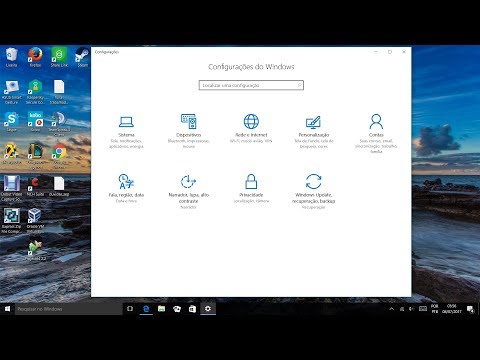Muitas vezes, as atualizações do Windows não são instaladas quando o hardware do computador não é compatível com a atualização do software. Isso geralmente é baseado em problemas conhecidos da Microsoft e no feedback obtido de OEM e Windows Insiders. O Windows Update vem com seu próprio kill switch integrado aos patches do KB ou qualquer atualização que seja acionada em caso de problemas de compatibilidade de hardware. Hoje, estamos falando sobre como bloquear o popup de hardware sem suporte no Windows Update.

Bloquear Popup de Hardware Não Suportado

Se você está pronto para o risco de instalar a atualização, e com certeza vai funcionar para você, aqui está uma ferramenta para corrigir isso. Zeffy, um desenvolvedor, no GitHub criou uma ferramenta WUFUC, que procura por esse tipo de interrupções kill e patches. Desta forma, a atualização pode ser instalada nesses computadores. Esse cara tem engenheiro invertido Windows Update.DLL para remover a bandeira.
- Baixe o arquivo daqui.
- Extraia o arquivo no seu computador e clique com o botão direito do mouse no arquivo de lote chamado “ aio-wuaueng .dll-patch_xxx “.
- Execute este arquivo como administrador
- Você também pode optar por usar o programa de instalação se você se sentir confortável. Há uma versão de 32 bits e 64 bits disponível.
Isso corrigirá a DLL com suas próprias configurações. Reinicialize o computador e tente novamente baixar o Windows Update novamente. Deve funcionar agora.
Algumas coisas que você deveria saber:
- Toda vez que um Windows Update é concluído, a DLL é restaurada para a versão oficial. Você terá que reinstalar o patch se isso acontecer toda vez.
- o sfc / scannow falha por causa deste patch. Certifique-se de fazer backups do seu computador usando ferramentas de imagem de disco.
- Removendo o Microsoft KB4015549 atualizar várias vezes, e reinicializar o PC às vezes funciona também. No entanto, isso não é garantido.
Então, basicamente, toda vez que a Microsoft lança uma atualização, baixe a última versão da ferramenta do GitHub e use-a antes de instalá-la no seu PC.
No entanto, sugiro que você tente a atualização regular e veja se funciona para você. É possível que a Microsoft tenha corrigido ou implementado uma solução para você.